方法: iPhone、iPad、または Mac で削除したテキストと iMessage を消去または復元する
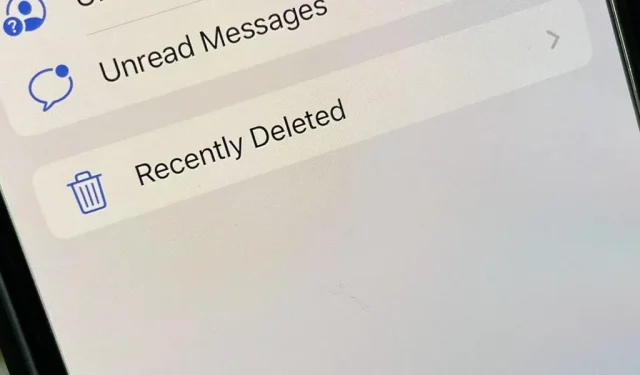
この秋、iPhone、iPad、Mac に登場する多くの優れた機能の中には、最近削除したテキストを復元する機能があります。数回タップするだけで復元できるので、重要なテキストや iMessage を誤って削除してイライラすることがもうなくなることを想像してみてください。この機能は長い間待ち望まれていましたが、ないよりは遅れたほうが良いでしょう。
iOS 16、iPadOS 16、macOS 13 Ventura ソフトウェア アップデートでは、メッセージの編集や送信取り消しなど、メッセージ アプリでできる新しい機能が他にもありますが、重要なのは、これらの機能は iMessage でのみ機能するということです。— 通常の SMS および MMS テキストには使用できません。削除されたメッセージの復元は、iMessage とテキストに対して、未読としてマークする場合と同様に機能します。
最近削除されたメッセージの仕組み
メッセージ アプリには、コンピューターのゴミ箱と同じように、削除したメッセージを 30 日間保存する新しい「最近削除した項目」セクションが追加されました。30 日後、Apple はあなたのメッセージを完全に削除します。(Apple は、これには「最大 40 日かかる可能性がある」と言っていますが、奇妙に聞こえるかもしれません。)
30 日間待つ代わりに、削除されたメッセージの一部またはすべてを手動で完全に消去するオプションもあります。また、もう一度見るために必要なものはすべて復元できます。ただし、復元するまでメッセージを見ることができなくなります。
iPhone および iPad で最近削除したメッセージを使用する
削除されたメッセージにアクセスするには、会話リストで [編集] をクリックし、[最近削除されたメッセージを表示] を選択します。ここでは、ソフトウェアが 30 日後に管理対象となる前にそれらを管理できます。永遠に:
- 削除されたメッセージをすべて消去する: [すべて削除] をクリックし、確認プロンプトで [[#] メッセージを削除] をクリックします。
- 削除されたメッセージをすべて取得する: [すべて取得] をクリックし、確認プロンプトで [[#] メッセージを取得] をクリックします。
- 1 つ以上のメッセージを削除する: 各メッセージの横にある空の丸をタップし、[削除] を選択し、確認プロンプトで [[#] 個のメッセージを削除] を選択します。
- 1 つまたはいくつかだけを復元します。各メッセージの横にある空の丸をタップし、[復元] を選択し、確認プロンプトで [[#] メッセージを復元] を選択します。
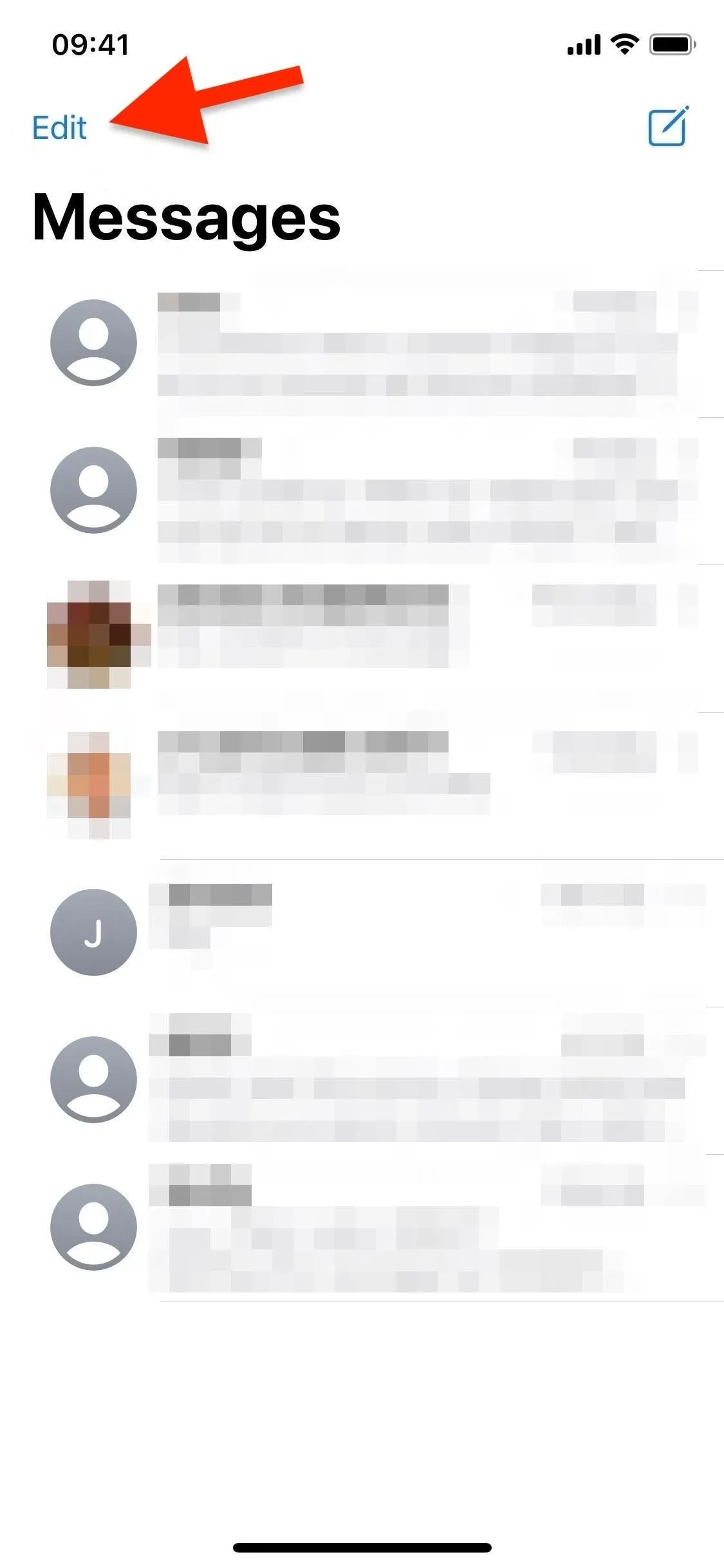
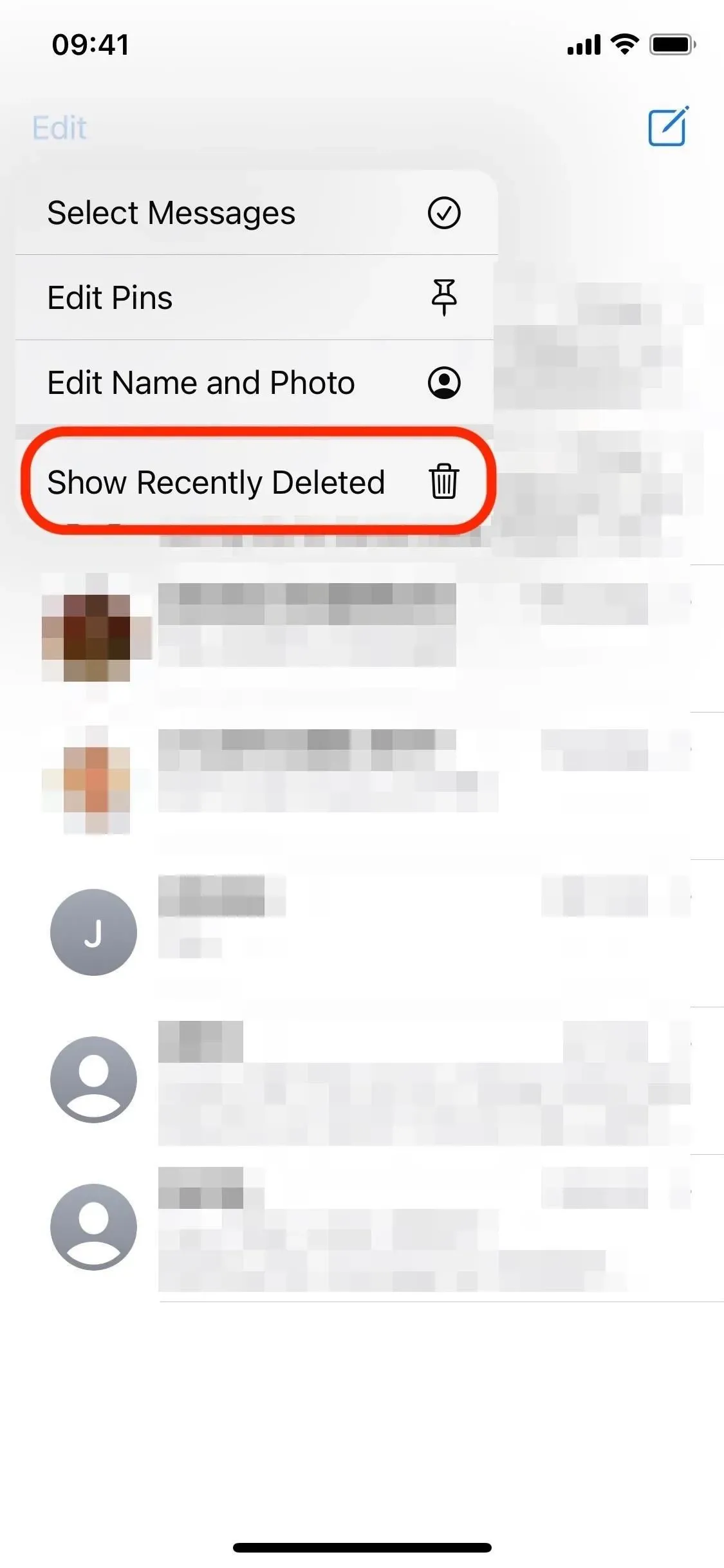
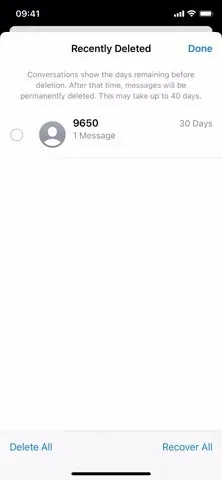
[編集] (左)、[最近削除された項目を表示] (中央)、[メッセージの管理] (右) の順にクリックします。
[設定] -> [メッセージ] で [不明な送信者をフィルター] が有効になっている場合、プロセスは少し異なります。1 つ以上のメッセージを削除すると、「最近削除した項目」セクションが「フィルタ」の下に表示されます。これにアクセスするには、会話リストで [フィルター] をタップするか、画面の左側から右にスワイプします。
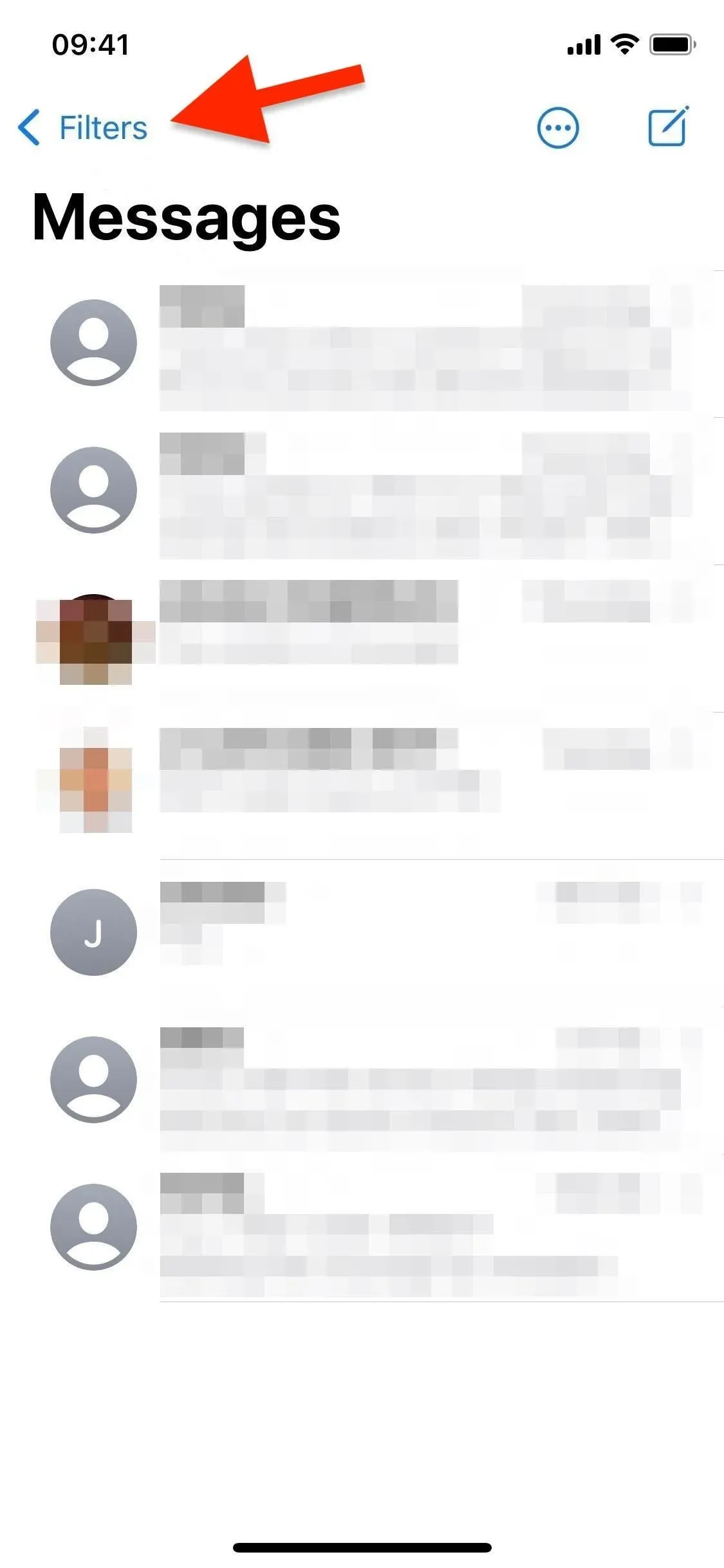
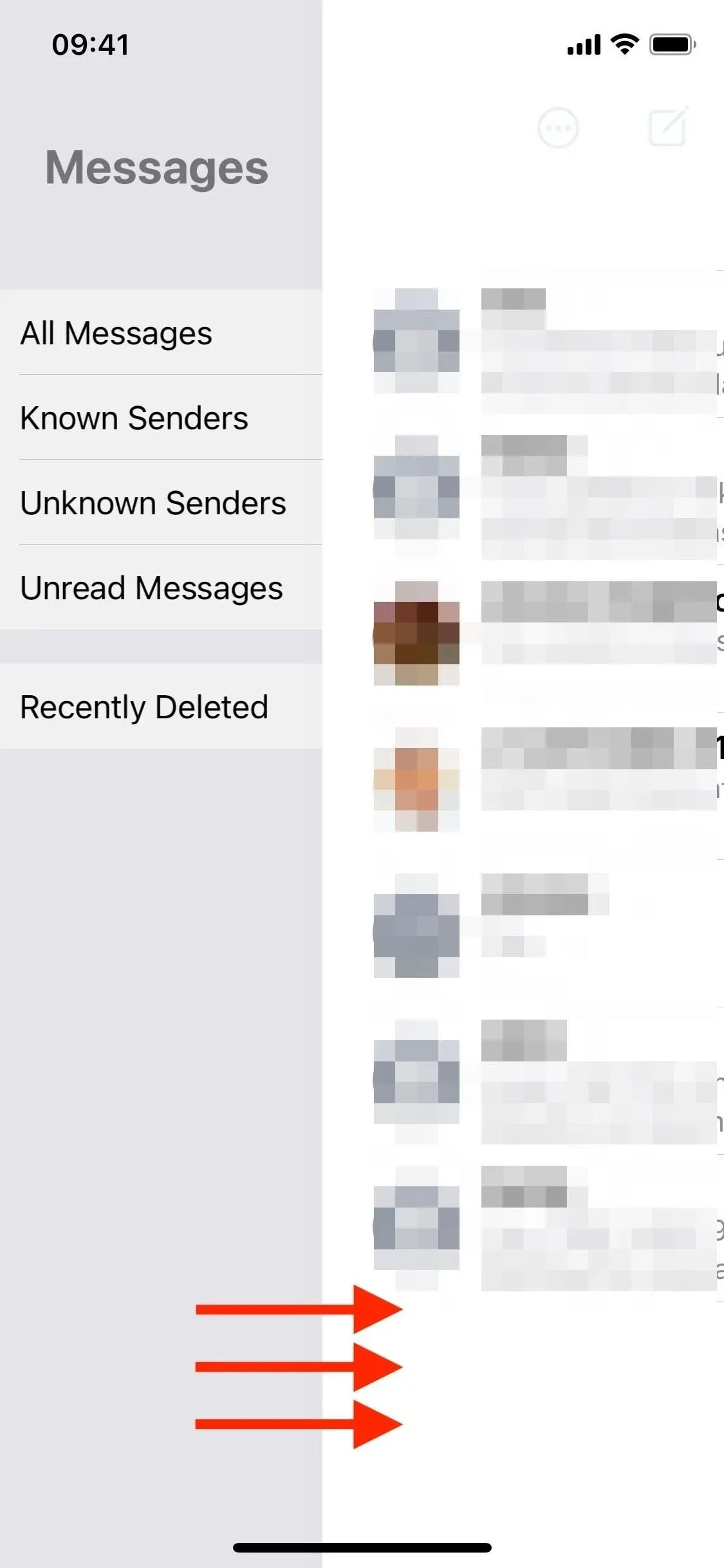
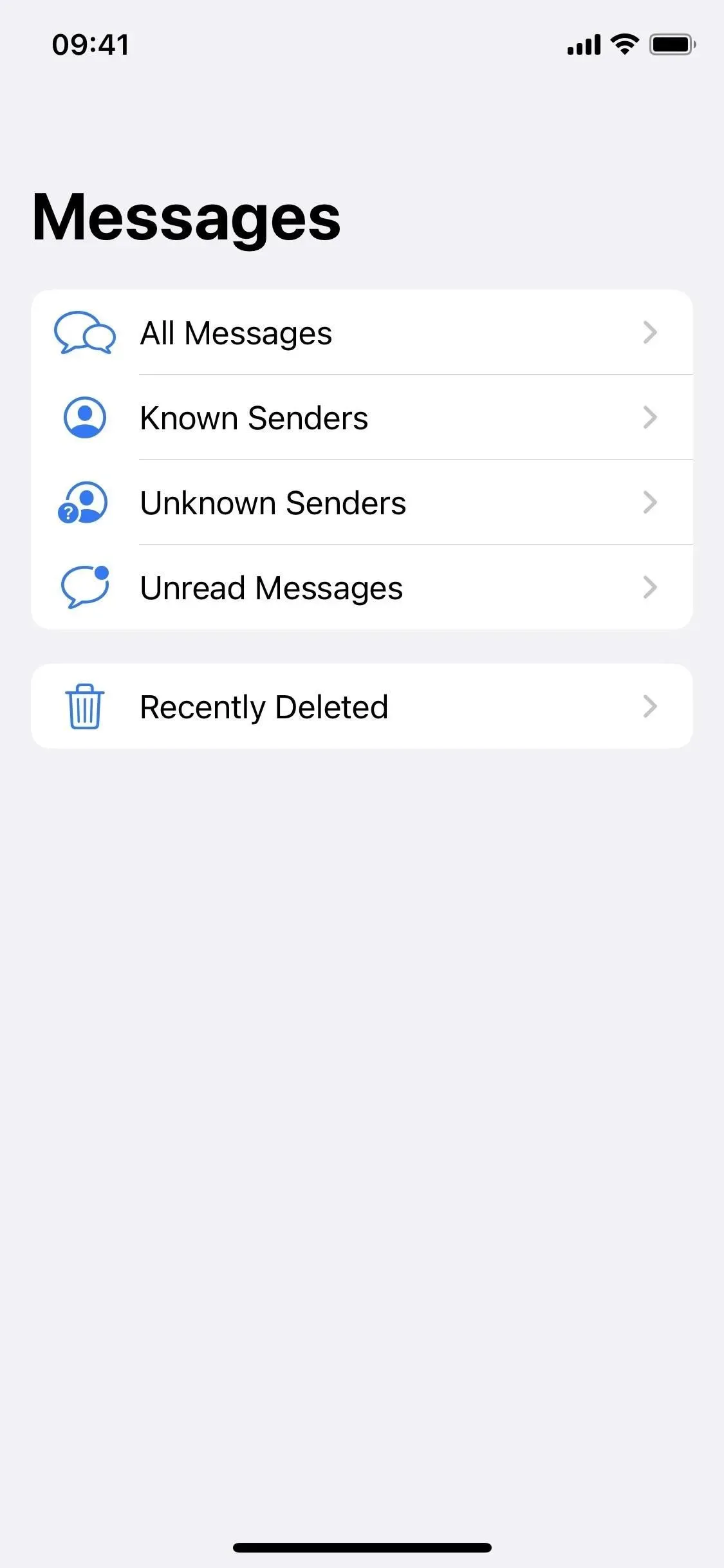
[フィルター] (左) をタップするか、右にスワイプ (中央) して、[最近削除した項目] (右) を選択します。
Mac で最近削除したメッセージを使用する
macOS 13 Ventura では、プロセスの動作が異なります。削除されたメッセージにアクセスするには、メニュー バーの [表示] をクリックし、[最近削除したメッセージ] を選択します。
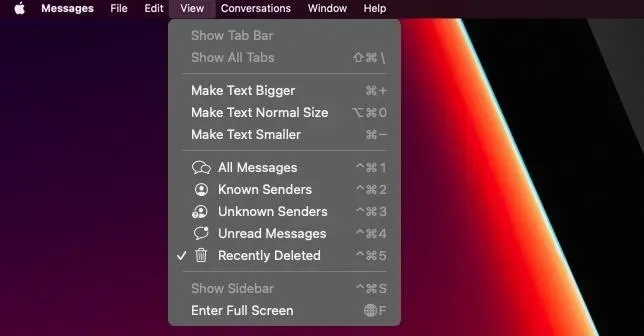
ここでは、ソフトウェアが 30 日後に管理対象となる前にそれらを管理できます。これは、「すべて削除」または「すべて復元」ボタンがないため、iOS 16 および iPadOS 16 とは少し異なります。代わりに、単一のメッセージ (クリック)、複数のメッセージ (コマンド クリック)、またはメッセージのグループ (選択クリック) を選択できます。
次に、「削除」または「復元」を選択すると、選択したすべてのコンテンツに影響を与えることができます。
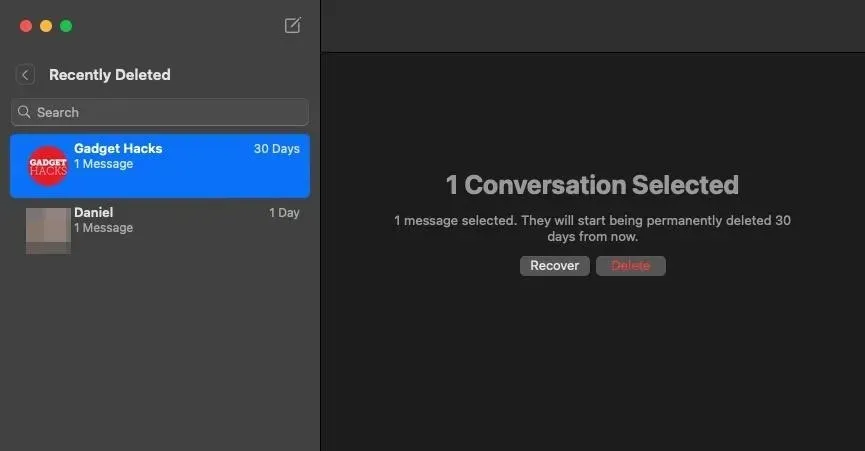
次に、確認プロンプトで「[#] 個のメッセージを削除」または「[#] 個のメッセージを復元」します。
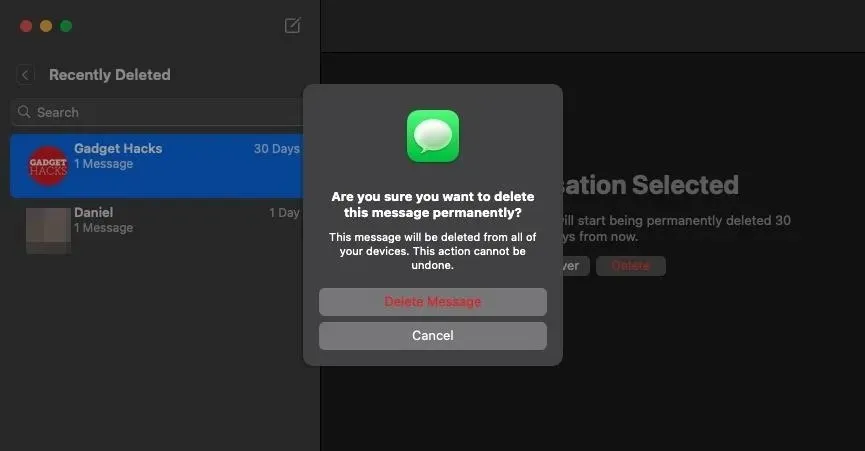
残念ながら、写真アプリで最近削除した画像をブロックするのと同じ方法で、「最近削除した」テキストをブロックすることはできません。Apple は、iOS 16 および iPadOS 16 で「最近削除した」写真をデフォルトでロックしましたが、メッセージ アプリではそのような機能を提供していませんでした。



コメントを残す